Bila Anda menggunakan perangkat USB di Windows, Windows akan memuat dan menginstal driver perangkat lunak untuk berkomunikasi dengan perangkat USB baru. Banyak driver perangkat USB standar yang disertakan dengan Windows XP, lebih-lebih pada Windows Vista dan Windows 7. Tetapi jika perangkat USB tidak diterima oleh Windows, Anda akan melihat pesan USB device not recognized atau USB tidak terdeteksi.
Lihat pesan seperti di bawah;

Solusi sementara adalah Anda dapat mencabut perangkat USB, tunggu beberapa detik dan pasang kembali, tetapi kemungkinan kesalahan akan tetap terulang. Perhatikan contoh lain dibawah ini;

Solusi sementara adalah Anda dapat mencabut perangkat USB, tunggu beberapa detik dan pasang kembali, tetapi kemungkinan kesalahan akan tetap terulang. Perhatikan contoh lain dibawah ini;
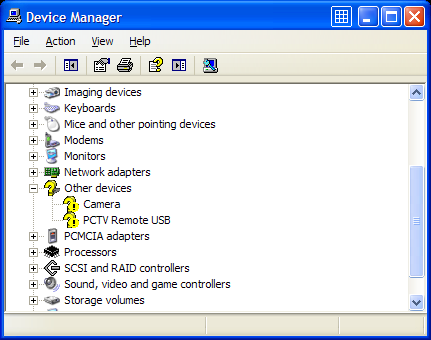
Dalam kasus hard disk eksternal ditolak seperti gambar diatas, Anda juga bisa mendapat pesan kesalahan seperti berikut:
One of the USB devices attached to this computer has malfunctioned,
and Windows does not recognize it.
Bagaimana Mengatasi USB device not recognized
Mengingat fakta bahwa dalam banyak kasus driver perangkat USB biasanya hilang dari Windows, solusi umum untuk memperbaiki perangkat USB yang tidak terdeteksi adalah dengan menginstal ulang driver untuk perangkat USB. Dalam kebanyakan kasus perangkat USB baru akan disertai dengan CD driver yang berisi driver USB yang harus diinstal. Jika Anda tidak memiliki CD driver, Anda dapat mencoba untuk mencari dan mendownload driver perangkat USB pada situs web produsen.
Jika Anda benar-benar tidak dapat menemukan driver untuk perangkat USB, Anda dapat menggunakan program driver finder. Program tersebut akan menemukan dan download driver perangkat pada PC berdasarkan hardware yang secara otomatis diidentifikasi. Bahkan jika perangkat USB Anda tidak terhubung lagi, aplikasi akan mampu menemukan dan men-download driver USB tersebut.
Bila Anda memiliki CD driver, adalah bijaksana jika Anda sering mengupdate driver untuk mendapatkan versi driver terbaru untuk perangkat USB Anda. Driver pada CD sangat sering ketinggalan jaman dan driver yang diperbarui dapat memecahkan masalah, meningkatkan kinerja dan menambah fitur.
Manfaat kedua program pencari driver adalah dapat memperbarui semua driver usang pada sistem Anda. Ini berarti bahwa sistem atau chipset driver juga akan diperbarui, termasuk driver chipset USB pada motherboard Anda. Ini juga bisa memecahkan perangkat USB yang ditolak windows.
Metode lain untuk USB device not recognized
Apabila update driver USB tidak memecahkan masalah perangkat USB tidak diterima windows, ada beberapa hal lainnya yang dapat Anda coba untuk mengatasi kesalahan.
- Jika perangkat USB menggunakan kabel USB yang terpisah, coba gantu kabel untuk memastikan bahwa kabel USB tidak rusak.
- Periksa opsi konfigurasi pada perangkat itu sendiri dalam komputer, misalnya jangan-jangan ada setting yang menyebabkan hal itu. Terutama untuk perangkat USB eksternal seperti Mass Storage Device, pemeriksaan konfigurasi biasanya dapat memecahkan masalah.
- Periksa BIOS komputer Anda untuk memastikan port USB telah dikonfigurasi dengan benar. Kebanyakan perangkat USB baru bekerja paling baik dengan konfigurasi USB 2.0, namun dalam beberapa kasus, Anda mungkin perlu mengubah USB untuk “warisan” dukungan, yang berarti versi 1.1.
- Nonaktifkan manajemen daya dari hub USB di komputer Anda. Hal ini terkadang dapat membantu dengan perangkat USB tertentu.
- Pada Device Manager, klik kanan perangkat Universal Serial Bus controller dan pilih Uninstall dalam menu popup. Sekarang reboot komputer dan Windows akan menginstal ulang perangkat USB.
- Jika Anda menggunakan hub USB, coba memasukkan perangkat USB langsung ke komputer bukan dari hub USB. USB hub sering menimbulkan masalah kompatibilitas dengan perangkat USB tertentu.
- Cobalah mematikan komputer sama sekali dan cabut dari catu daya listrik. Tunggu beberapa menit sebelum plugging kembali lagi dan mulai start komputer.
- Hapus kunci registri yang terkait pada “HKEY_LOCAL_MACHINE SYSTEM CurrentControlSet Enum USB” dari registri Windows. Setiap perangkat USB memiliki sebuah entri di sana dimulai dengan “VID_”. Cari entri yang berhubungan dengan perangkat USB Anda dan kemudian menghapusnya. HATI-HATI dengan trik yang ini !!! Backup dulu registri Anda.
- Khusus untuk Windows XP, ada solusi lain mungkin yang terkait dengan Registry Windows. Ini merupakan menghapus nilai-nilai LowerFilters dan UpperFilters registri. Microsoft memiliki artikel basis pengetahuan tentang cara untuk melakukan ini.
- Dalam kasus perangkat USB tidak terdeteksi dan tidak ada pesan, maka kemungkinan yang rusak adalah port USB atau drive USB eksternal Anda.
sumber : http://agussale.com/cara-mengatasi-masalah-usb-device-not-recognized






0 komentar:
Posting Komentar